Audio Units バンク/エフェクトダイアログボックス
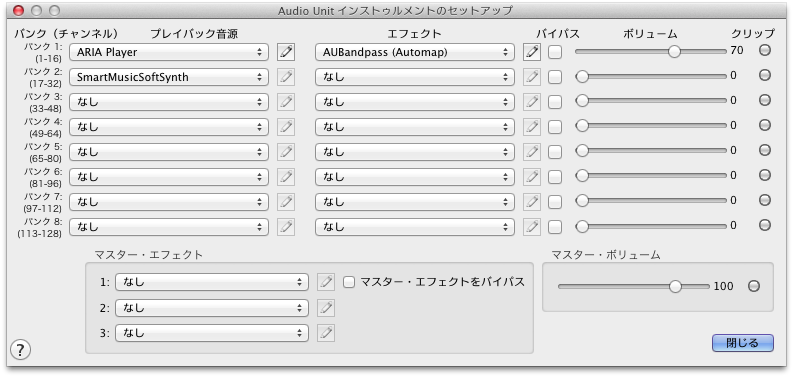
【このダイアログボックスを表示するには】
〔MIDI/Audio〕メニューから〔Audio Unitsバンク/エフェクト〕を選択します。
【機能について】
このダイアログボックスでは、Audio Units音源エンジンを読み込み、その画面を開いて、音色とチャンネルを割り当てることができます。Finaleには、ARIA PlayerとGarritan Personal Orchestra音源ライブラリが付属しています。このARIA PlayerはFinaleをホストシーケンサーとして使います。このダイアログボックスを使って、他のAudio Units音源ライブラリを読み込み、Audio Unitsエフェクトを選択、編集し、選択したAudio Units音源のボリュームを調整することもできます。
Note: 音色の割り当てを手動で変更しても、〔MIDI/Audio〕メニューの〔プレイバックサウンドの再割り当て〕を選択することにより、サウンド・マップの優先順位に基づくプレイバックサウンドに戻すことができます。
Finaleでは、基本的に、楽器に音色を割り当てる作業(内蔵のAria PlayerまたはSmartMusicソフトシンセを特定のバンクに割り当て、ARIA Player、SmartMusicソフトシンセの中で個々の音色を割り当てるなど)は自動でおこなわれます。例えばスコア・マネージャーで楽器を追加、変更すると、(〔サウンド・マップの優先順位〕ダイアログボックスで設定されたサウンド・マップの優先順に従って)必要なバンクと音色が自動で読み込まれます。〔Audio Unitsバンク/エフェクト〕ダイアログボックス(および各Audio Units音源エンジンの画面)でバンクや音色の割り当てを手動で変更すると、Finaleの自動設定に変更を加えることになるため、他の音色の割り当て(スコア・マネージャーで自動で設定される音色など)に影響していないか注意が必要です。バンクと音源エンジンの編集をご参照ください。
- バンク(Fin. Ch.)・プレイバック音源・編集 各ポップアップメニューの矢印をクリックすると、コンピュータにインストールされているサウンドライブラリの一覧が表示されます。ARIA PlayerはFinaleに同梱されています。Finaleに付属しているGarritan音源の音色を読み込むとき、ARIA Playerを使います。隣の
 ボタンをクリックすると音源エンジンの画面が開き、音色の追加などの設定ができます。各ポップアップメニューの左に表示されている数字は、各バンクのFinaleチャンネルです。Finaleは、16チャンネルを8バンク、計128チャンネルを使用できます。
ボタンをクリックすると音源エンジンの画面が開き、音色の追加などの設定ができます。各ポップアップメニューの左に表示されている数字は、各バンクのFinaleチャンネルです。Finaleは、16チャンネルを8バンク、計128チャンネルを使用できます。
Note:
Audio Units Audio Unitsエフェクトプラグインは、他のプラグイン同様に、アプリケーションごとに指定されたAudio Unitsフォルダにファイルとして格納されています。
- エフェクト
ポップアップメニューの矢印をクリックすると、システムにインストールされているAudio Unitsエフェクトの一覧が表示されます。隣のボタンをクリックすると、選択したエフェクトの設定画面が開きます。FinaleにはGarritan Ambience Reverbが付属しています。このオプションを選択すると、Finale内蔵のリバーブエフェクトがAudio Unitsサウンドのプレイバックに適用されます。リバーブ設定を変更するには、〔編集〕ボタンをクリックします。
- バイパス エフェクトをバイパスさせるには、このボックスにチェックを付けます。
- ボリューム・クリップ 各バンクのAudio Units音源の再生レベルを調整できます。再生レベルが高すぎる場合は〔クリップ〕欄が点灯します。
- マスターエフェクト・マスターボリューム
Audio Unitsインストゥルメント全体に適用するエフェクトとボリューム値を調節します。
- 閉じる 〔閉じる〕をクリックすると変更が適用されます。
バンクと音源エンジンの編集
Audio Units音源を使ってプレイバックする場合、バンクの自動割り当てに手動で変更を加えると、そのバンクの楽器全体が変更の影響を受けます(各楽器のバンクは〔スコア・マネージャー〕で確認できます)。〔Audio Unitsバンク/エフェクト〕ダイアログボックスでバンクと音源エンジンを手動で変更した場合、Finaleにどのような影響が生じるかを説明します。
個々のバンクで音源エンジンを切り替えた場合
あるバンクに割り当てられた音源エンジンを別のエンジンに変更すると、そのバンクのすべての楽器に新しい音源が割り当てられることになります。この場合、新しい音源エンジンの画面を開き、各楽器に対応するチャンネル(スコア・マネージャーの〔Ch.〕欄に表示されるチャンネル番号)に手動で音色を読み込む作業が必要になります。
例えばバンク1をARIA Playerからサードパーティ製の音源エンジンに変更した場合、バンク1に属する各楽器がサードパーティ製のエンジンに割り当てられることになります。
- 〔ウィンドウ〕メニューから〔スコア・マネージャー〕を選択して、〔スコア・マネージャー〕ウィンドウを開きます。
- 〔Ch.〕(チャンネル)欄が表示されていることを確認します。表示されていなければ、〔表示項目〕のリストから〔チャンネル〕を選択してください。
- 各楽器のチャンネルの割り当てが変わっていることを確認します。
- 〔MIDI/Audio〕メニューから〔Audio Unitsバンク/エフェクト〕を選択します。
- サードパーティ製音源エンジンの入ったバンクの
 ボタンをクリックします。
ボタンをクリックします。
- 各楽器チャンネルのスロットに音色を割り当てます。
バンクから音源エンジンを消去する
〔Audio Unitsバンク/エフェクト〕ダイアログボックスでバンクを〔---〕(なし)に設定すると、〔スコア・マネージャー〕ウィンドウでは、そのバンクに属している各楽器の〔プレイバック音源〕欄が〔なし〕に切り替わります。
空きバンクに音源エンジンを読み込む
楽器が存在する場合:
- 空きバンクに音源エンジンを読み込んだ場合、その後そのバンクに設定される楽器には、手動で割り当てた音色が継承されます。
- バンクに割り当てた楽器が1つしかない場合、その楽器を削除すると、〔Audio Unitsバンク/エフェクト〕ダイアログボックスでは音源エンジンの読み込みが解除されます。
- バンクに割り当てた楽器が1つしかない場合、その楽器を変更すると、手動で読み込んだ音源エンジンが消去され、〔サウンド・マップの優先順位〕ダイアログボックスの設定に従って新しいバンクが自動で読み込まれます。
- 空きバンクに手動で音源エンジンを読み込み、ある楽器に対してサウンド・マップを選択すると、手動で読み込んだ音源エンジンは消去されます。
スコア・マネージャーではどの楽器にもバンクを割り当てていない状態で、〔Audio Unitsバンク/エフェクト〕ダイアログボックスで手動でバンクに読み込みをした場合、楽譜ファイルに新しい楽器を追加すると、手動で読み込んだバンクをスキップして他の空きバンクが割り当てられます。
参照:
MIDI/Audioメニュー
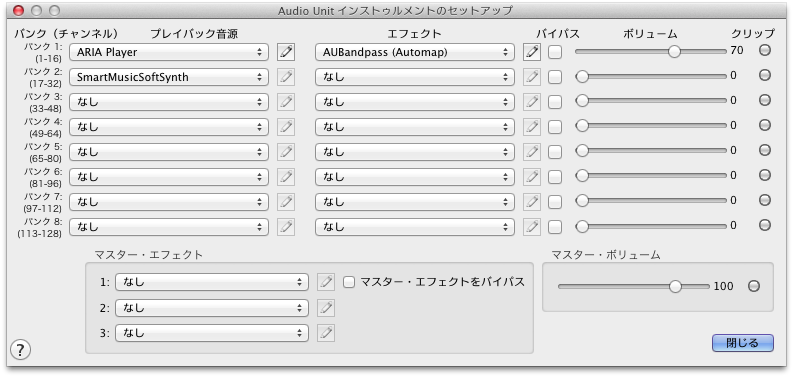
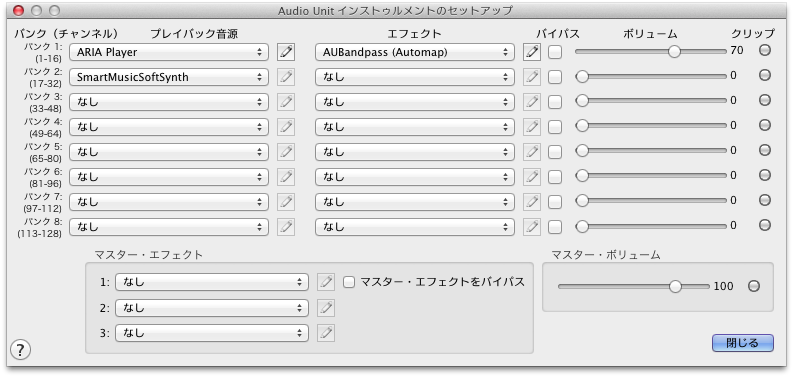
 ボタンをクリックすると音源エンジンの画面が開き、音色の追加などの設定ができます。各
ボタンをクリックすると音源エンジンの画面が開き、音色の追加などの設定ができます。各 ボタンをクリックします。
ボタンをクリックします。